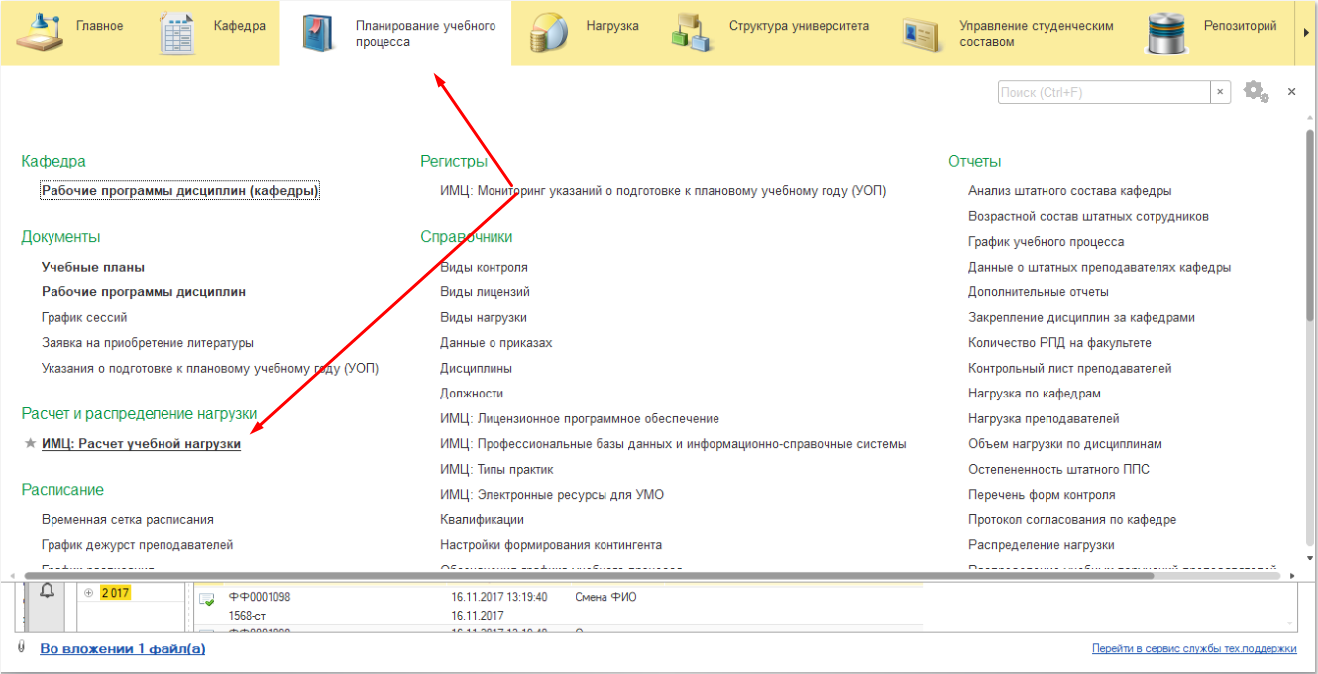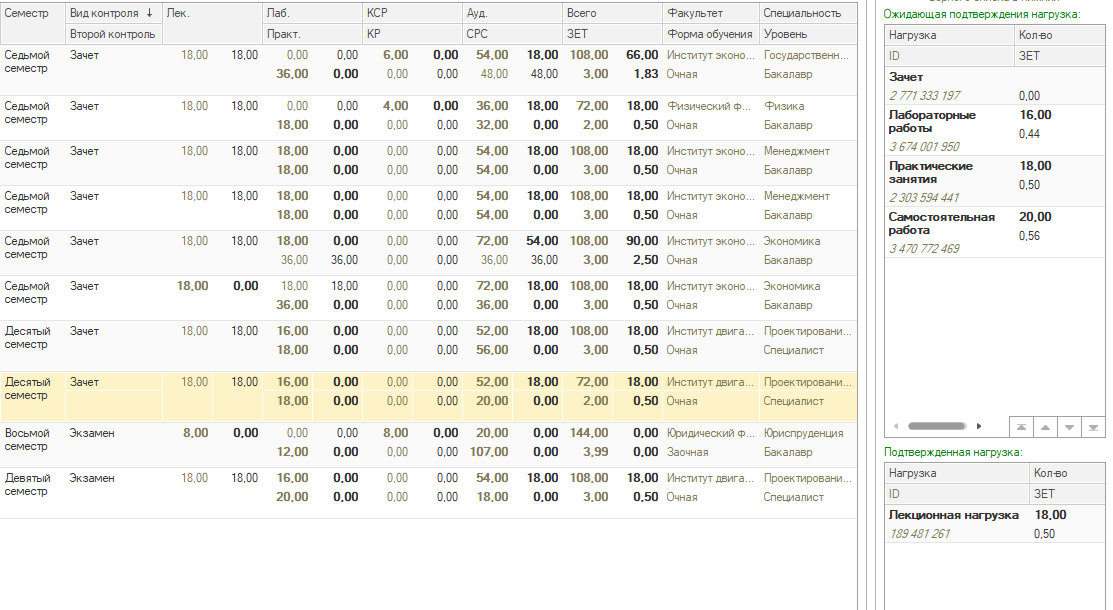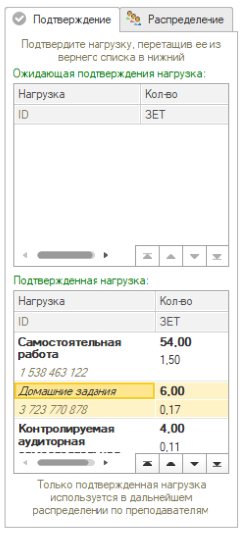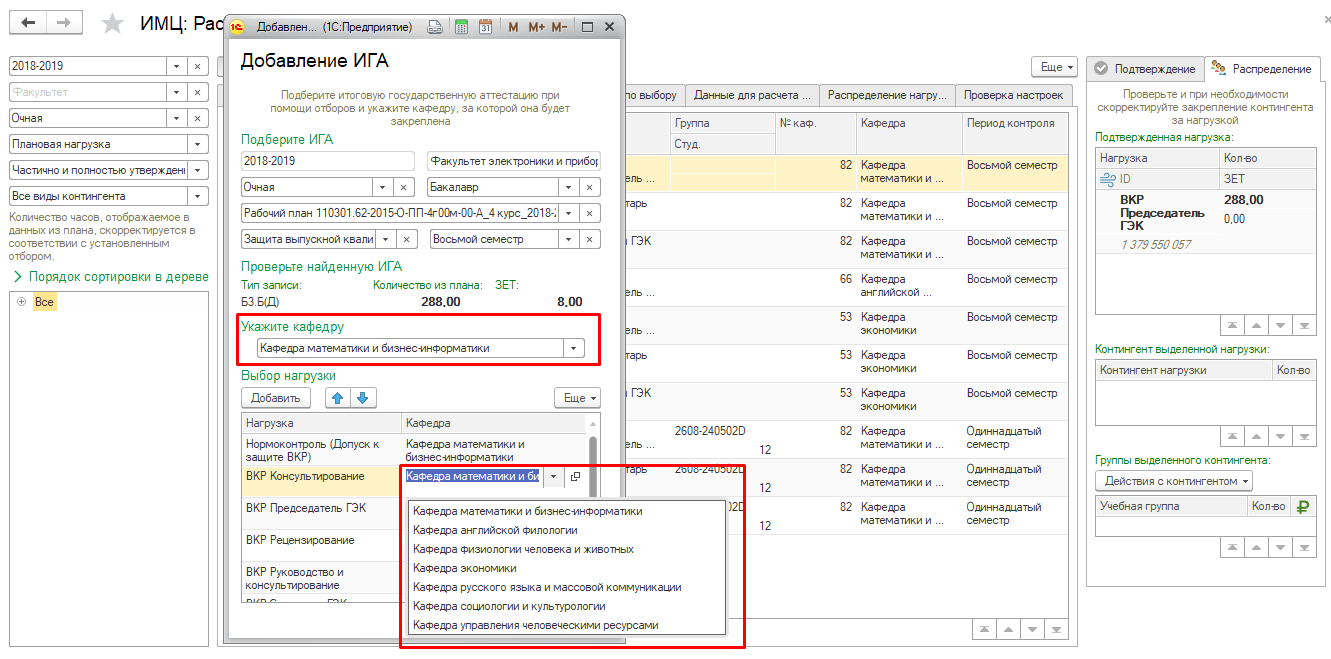ФУНКЦИОНАЛЬНАЯ ВОЗМОЖНОСТЬ "Расчет и распределение учебной нагрузки"
Функциональное назначение:
Расчет и распределение учебной нагрузки. Формирование штатного расписания.
Инструкция:
Общие сведения
Механизм расчета и распределения учебной нагрузки представляет собой полностью переработанное решение, при разработке которого основными целями были простота, прозрачность и высокая скорость работы.
Для рядового пользователя все этапы расчета нагрузки сконцентрированы в одной обработке «ИМЦ: Расчет учебной нагрузки». Найти данную обработку, в зависимости от прав доступа, вы можете найти в подсистеме «Планирование учебного процесса» или подсистеме «ИМЦ: Нагрузка».
Рис. 1 - Обработка «ИМЦ: Расчет учебной нагрузки» в подсистеме «Планирование учебного процесса»
Рис. 2 - Обработка «ИМЦ: Расчет учебной нагрузки» в подсистеме «Планирование учебного процесса»
Интерфейс обработки представляет собой набор вкладок, разбитых по направлениям работы и функциональным задачам пользователей.
Рис. 3 - Внешний вид интерфейса распределения нагрузки
Основные принципы и этапы работы с механизмом расчета и распределения учебной нагрузки
- Система автоматически наполняется данными при проведении актуальных рабочих планов.
- Все работы, выполняемые сотрудниками факультетов, кафедр и учебного отдела могут выполняться параллельно по мере появления данных.
- Задачи деканатов:
- Проверка и утверждение объема нагрузки, указанного в рабочих планах с помощью интерфейса «Данные из плана»
- Распределение курсовых работ и практических занятий по кафедрам, указание количества студентов, закрепленных за кафедрами по данным видам нагрузок
- Распределение нагрузок итоговой государственной аттестации по кафедрам
- Актуализация объема нагрузки при изменении рабочих планов
- Проверка и актуализация перечня дисциплин по выбору
- Проверка и актуализация списка потоковой нагрузки
- Задачи администратора:
- Контроль корректности утверждения нагрузки деканатами
- Проверка корректности подбора правил расчета рентабельной и нерентабельной нагрузки, закрепление правил расчета при необходимости
- Запрет распределения утвержденной нагрузки кафедрами
- Контроль корректности распределения нагрузки кафедрами
- Актуализация списка групп, закрепленных за нагрузкой, в случае изменения данных в структуре контингента.
- Задачи кафедр:
- Утверждение списка дополнительной нагрузки кафедры
- Распределение утвержденной нагрузки между преподавателями
«ИМЦ: Расчет учебной нагрузки»: интерфейс факультетов
Интерфейс факультетов доступен пользователям с правами «ИМЦ: Нагрузка (факультет)» и состоит из 6 вкладок: «Данные из плана», «Курсовые», «Практики», «ИГА», «Потоки», «Дисциплины по выбору»
Рис. 4 - Основной интерфейс расчета нагрузки для факультетов
Основной экран системы разбит на три вертикальных блока (слева направо): блок отборов, блок основных данных, блок действий и подсказок.
Рис. 5 - Разделение интерфейса на функциональные блоки
Данные из плана
Блок отборов
Блок отборов для факультета состоит из шести полей и одного дерева (сверху вниз):
Учебный год – определяет учебный год расчета нагрузки. По умолчанию заполняется текущим учебным годом, но запоминает выбранное пользователем значение.
Факультет – ограничивает нагрузку факультетом, указанным в поле. Пользователю доступны для выбора факультеты, указанные в таблице «Список подразделений пользователя» элемента справочника «Пользователи».
🛈Если необходимый вам факультет/институт недоступен – обратитесь к администратору системы для актуализации списка факультетов.
🛈В случае если пользователь очищает этот отбор, то в списке будет отражена нагрузка по всем доступным ему факультетам, указанным в «Списке подразделений пользователя»
Форма обучения – ограничивает список нагрузки сведениями из рабочих планов с указанной формой обучения.
Плановая нагрузка/Фактическая нагрузка – устанавливает отборы на контингент нагрузки и отображает сведения о плановом и фактическом количестве студентов по контингенту, закрепленному за утвержденной нагрузкой
Виды утвержденной нагрузки – устанавливает отбор на список нагрузок, позволяя отобразить только ту нагрузку, с которой вы собираетесь работать:
- Утвержденная и неутвержденная нагрузка – отбор по умолчанию, показывает всю нагрузку с учетом остальных отборов.
- Неутвержденная нагрузка – те строки данных из плана, которые еще не были утверждены пользователем. Такая нагрузка отображается в списке черно-белой галочкой.
Рис. 6 - Пример неутвержденной нагрузки
Частично утвержденная нагрузка – те строки данных из плана, нагрузка в которых была утверждена частично, либо количество часов по нагрузке изменилось после утверждения и требует дополнительной проверки (например, вы подтвердили 36 часов лекций, потом рабочий план был обновлен и лекций стало 40 часов – система будет использовать значение в 36 часов для расчетов до тех пор, пока вы не подтвердите новый объем нагрузки). Такая нагрузка отображается в списке желтой галочкой.
Рис. 7 - Пример частично утвержденной нагрузки
Полностью утвержденная нагрузка – те строки данных из плана, вся нагрузка которых полностью подтверждена пользователем. Такая нагрузка в списке отображается зеленой галочкой.
Рис. 8 - Пример полностью утвержденной нагрузки
Частично и полностью утвержденная нагрузка – комбинация двух предыдущих отборов, когда в списке будет отображена нагрузка, которая была утверждена пользователем полностью или частично.
Неутвержденная и частично утвержденная нагрузка – аналогично, как следует из названия, в списке будет отображена нагрузка, которую пользователь либо не утверждал вообще, либо утвердил частично, либо она обновилась и требует проверки.
Виды контингента – устанавливает отбор на утвержденную нагрузку и отображает в списке данные из плана с указанным видом контингента: потоки, группы, подгруппы.
Дерево отборов – дерево, состоящее из сгруппированных полей: Форма обучения, Факультет, Уровень подготовки, Семестр, Блок дисциплин, Дисциплина, Специальность, Рабочий план, Нагрузка. Выделение строки дерева устанавливает соответствующий отбор на список.
Рис. 9 - Пример установленного отбора по конкретному рабочему плану заочной формы обучения бакалавров юридического факультета
Порядок сортировки в дереве – список полей дерева отборов. Порядок элементов в данном списке отражает порядок группировки в дереве отборов. Вы можете изменить этот порядок так, как удобно именно вам для решения конкретной задачи, выделив нужный элемент и переместив его вверх или вниз стрелками командной панели.
Рис. 10 - Механизм изменения порядка группировки дерева отборов
Например, переместив на первую позицию элемент «Дисциплины», а на вторую – «Нагрузка», вы получите дерево всех дисциплин, внутри каждой отдельной дисциплины - все связанные с ней виды нагрузок. Тем самым, вы сможете отобрать в данных из плана, к примеру, всю лекционную нагрузку по дисциплине «Правозащитная деятельность» по всем блокам дисциплин всех рабочих планов всех семестров и т.д.
Блок основных данных
Блок основных данных – набор вкладок со списками нагрузки, разбитой по направлениям.
На вкладке «Данные из плана» отображаются сгруппированные сведения по всей нагрузке (за исключением практик, курсовых и ИГА), в разрезе конкретной дисциплины и семестра рабочего плана.
Пользователю выводятся сведения о дисциплине, учебном плане, типе записи дисциплины (блоке), кафедре.
🛈Двойной щелчок по номеру рабочего плана откроет указанный документ.
Количество студентов, групп и подгрупп выводится в два столбца: плановое и фактическое значение, которые берутся из планового и фактического документа «Структура контингента» соответственно.
🛈Двойной щелчок по количеству студентов откроет соответствующий плановый или фактический документ структуры контингента.
🛈Любое изменение документа «Структура контингента» приводит к мгновенному автоматическому пересчету нагрузки по указанному контингенту.
🛈Если количество студентов/групп/подгрупп пустое – значит, по указанному рабочему плану нет сведений в проведенном документе структуры контингента.
Далее в списке отображаются часы и ЗЕТы по различным видам нагрузке в разрезе указанной строки. Все эти сведения группируются по два столбца.
Рис. 11 - Отображение ожидающего подтверждения и подтвержденного объема нагрузки
В каждом блоке левый столбец показывает текущее актуальное значение объема нагрузки в рабочем плане, а правый – текущее утвержденное для расчета значение объема нагрузки.
Задача пользователя – проверить значения в левом столбце блока, если оно корректно – подтвердить его (механизм подтверждения будет описан ниже), если оно некорректно – согласовать и внести изменения в рабочий план, после чего подтвердить данную нагрузку.
Если в блоке значения выделены полужирным шрифтом – обратите на них внимание, потому что эти сведения не совпадают, то есть объем нагрузки в РУПе не совпадает с утвержденным объемом нагрузки.
Блок действий и подсказок
Блок действий и подсказок размещается в правой части формы и предоставляет различную информацию для пользователя в зависимости от вкладки.
Для вкладок «Данные из плана», «Курсовые», «Практики», «ИГА» в этом блоке отображаются подробные сведения о выделенной в центральном блоке нагрузке: вид нагрузки, количество нагрузки в часах и ЗЕТах, а для утвержденной нагрузки также отображаются сведения о подобранном для данной нагрузки контингенте и его составе:
Рис. 12 - Детальные сведения по неутвержденной и утвержденной нагрузке
Вкладка «Подтверждение», как следует из названия, отображает сведения по процессу подтверждения нагрузки. В верхней части отображается список еще не подтвержденной нагрузки, в нижней части – подтвержденная и использующаяся для расчета нагрузка. Одна и та же нагрузка может отображаться в обоих списках только в одном случае – не совпадают часы утвержденной нагрузки и нагрузки, указанной в РУПе. В этом случае пользователь должен принять решение, какие сведения являются корректными и использовать их в качестве утвержденной нагрузки.
🛈О том, как утвердить нагрузку, вы можете увидеть в подсказке на первом и втором скриншоте, либо прочитать ниже в инструкции.
Вкладка «Распределение» показывает утвержденную нагрузку и детальные сведения по ней. Например, справа на Рис. 10 мы видим утвержденную лекционную нагрузку объемом в 4 часа и 0.11 ЗЕТ с пометкой о том, что это потоковая нагрузка (символ, похожий на поток ветра). При выделении данной нагрузки ниже отображается список закрепленного контингента – для лекционной нагрузки то Основной поток из 54 человек, который состоит из учебных групп 8401 и 8402, как видно из нижнего списка. Обе группы рентабельные, что отражено символом часов в последнем столбце нижнего списка.
Порядок работы с вкладкой «Данные из плана»
- Установив необходимые отборы, сформировать список данных из планов для проверки.
- Ориентируясь на цветовые индикаторы в первом столбце, изучить нераспределенную и частично распределенную нагрузку: корректны ли цифры объема ожидающей подтверждения нагрузки.
🛈Цифры ожидающей подтверждения нагрузки берутся из проведенных рабочих планов «как есть», то есть без дополнительных преобразований. Для правки объема нагрузки вам необходимо изменить это значение в рабочем плане.
Если объем ожидающей подтверждения нагрузки корректен – на вкладке «Подтверждение» блока действий и подсказок перетащите строку с нагрузкой в нижний список левой кнопкой мыши. Это и будет процессом утверждения нагрузки – легко и быстро.
🛈Перетащить – значит выделить строку с нагрузкой, зажать левую кнопку мыши, удерживая курсор на выделенной строке, и, не отпуская левую кнопку, потянуть курсор в нижний список.
Рис. 13 - Пошаговое утверждение нагрузки
🛈Как видно на скриншоте, утверждали мы одну нагрузку (Экзамен), а в списке появилось две (Экзамен и Консультация перед экзаменом), причем вторая выделена курсивом – это дополнительная нагрузка, которая автоматически добавляется к основной при подборе правил.
🛈Если вы ошибочно утвердили нагрузку – просто перетащите ее обратно наверх.
Важно понимать,
что не вся нагрузка в разрезе строки может быть корректна (например, лекционные часы указаны некорректно, а всё остальное верно) – в этом случае вы утверждаете всю корректную нагрузку, не дожидаясь исправления некорректной. Это необходимо для того, чтобы по этой нагрузке подобрались правила, и сотрудники кафедр могли приступить к распределению хотя бы части нагрузки.
🛈Вы можете выделить несколько строк в списке ожидающей подтверждения нагрузки, зажав кнопку CTRL на клавиатуре, и перетащить их в нижний список за один раз.
🛈Аналогично, вы можете перетащить в список утвержденной нагрузки строку из списка «Данные из плана», или несколько строк. В этом случае утверждена будет вся связанная с этими строками неутвержденная нагрузка.
В ряде случаев отмена распределения нагрузки или обновление распределенной нагрузки может оказаться недоступным: рядом с распределенной нагрузкой отображается символ замка. Это значит, что утвержденную нагрузку уже распределили, поэтому вы не можете вносить в нее изменения. Для того, чтобы утвердить или наоборот отменить данную нагрузку обратитесь в учебный отдел: администратор расчета нагрузки имеет необходимые права для распределения.
Дополнительные действия с данными из плана
Изменение количества подгрупп
По умолчанию сведения о количестве подгрупп в группе берутся из документа «Структура контингента». При этом не исключены ситуации, когда для конкретного вида нагрузки конкретной дисциплины необходимо указать отличное от стандартного количество подгрупп. В этом случае необходимо выделить строку дисциплины в списке, выполнить команду на командной панели «Изменить количество подгрупп» и в появившемся окне указать количество подгрупп для нужной нагрузки. Пересчет подгрупп будет выполнен автоматически.
Рис. 14 - Изменение количества подгрупп по нагрузке «Лабораторные работы»
Разрешить объединение в поток
Поток – это объединение нескольких групп в одну при изучении одинаковых дисциплин.
Система по умолчанию автоматически объединяет в основной поток лекции нескольких групп одного учебного плана, а также в лекционные потоки несколько групп разных учебных планов в случае совпадения ключевых параметров: кафедра, дисциплина, семестр, вид нагрузки, форма обучения, уровень подготовки, количество часов.
Возможность объединения в поток имеется также у практических занятий и лабораторных работ, но по умолчанию этого не происходит.
Для того чтобы разрешить системе объединять при возможности в поток указанную выше нагрузку, выделите строку подтвержденной нагрузки и из контекстного меню списка выберите команду «Разрешить объединение в поток»
Рис. 15 - Разрешение объединения в поток
Теперь, когда система при утверждении нагрузки будет подбирать контингент она учтет, что эту нагрузку можно объединять в поток и при обнаружении совпадающей нагрузки по другому учебному плану объединит их в поток.
Запретить объединение в поток
Команда аналогична по смыслу предыдущей: для всех видов потоковой нагрузки можно установить запрет на объединение в потоки. Например, вы не хотите, чтобы группы указанного учебного плана объединялись в основной поток, или присоединялись к другому потоку.
Для того чтобы запретить системе объединять при возможности в поток указанную выше нагрузку, выделите строку подтвержденной нагрузки и из контекстного меню списка выберите команду «Запретить объединение в поток»
Принудительный расчет нагрузки по контингенту в часах
Нагрузка может быть рентабельной и нерентабельной. Нерентабельная нагрузка считается в рублях, рентабельная – в часах. Рентабельность группы зависит от количества человек в ней: если оно не достигает порогового значения, указанного в документе «Настройки нерентабельных групп», то группа считается нерентабельной.
Но нет правил без исключений, и отдельным решением университет может постановить считать конкретную группу рентабельной.
Для того чтобы считать нагрузку по группе в часах, выделите необходимую группу в списке «Детализация контингента нагрузки» и выполните команду контекстного меню «Считать нагрузку по группе в часах» и подтвердите свое действие.
Рис. 16 - Принудительный расчет нагрузки по группе в часах
 С этого момента вся нагрузка по указанной группе будет считаться рентабельной, а ранее распределенная нагрузка будет пересчитана автоматически.
С этого момента вся нагрузка по указанной группе будет считаться рентабельной, а ранее распределенная нагрузка будет пересчитана автоматически.
🛈Данное действие необходимо выполнять для плановой и фактической нагрузки отдельно
Считать нагрузку по группе автоматически
Действие, противоположное предыдущей команде: в случае если вы указали, что нерентабельная группа должна считаться рентабельной, а потом передумали, выполните из контекстного меню выделенной группы в списке «Детализация контингента нагрузки» команду «Считать нагрузку по группе автоматически», и программа будет рассчитывать нагрузку в рублях, если эта группа будет нерентабельной, и в часах – если рентабельной.
🛈Данное действие также необходимо выполнять для плановой и фактической нагрузки отдельно
Выделить группы в отдельный поток
Допустим, вы утвердили лекционную нагрузку по нескольким рабочим планам, и система автоматически объединила группы этих планов в один поток. После было принято решение выделить группы одного из планов из этого потока. Что делать?
Первый вариант мы рассматривали на стр. 12: для конкретной нагрузки конкретного плана запрещаем объединение в поток. В этом случае группы указанного учебного плана будут выведены из указанного потока, но нагрузка по ним будет считаться для каждой группы отдельно. Что делать, если две или более групп одного учебного плана нужно вывести из потока, но они должны считать не отдельно по группам, а просто в отдельном потоке? Для этого используем команду «Выделить группы в отдельный поток» контекстного меню списка детализации контингента выделенной нагрузки. После выполнения команды нагрузка отмеченных групп будет по-прежнему считаться потоковой, но не связанной с указанным ранее потоком.
Порядок работы с вкладкой «Курсовые»
- Установив необходимые отборы, сформировать список данных из планов для проверки.
- Ориентируясь на цветовые индикаторы в первом столбце, изучить нераспределенные курсовые работы: правильная ли кафедра указана для нагрузки.
- Если кафедра указана корректно – на вкладке «Подтверждение» блока действий и подсказок перетащите строку с нагрузкой в нижний список левой кнопкой мыши.
Дополнительные действия с курсовыми работами
Добавление отсутствующей курсовой работы или кафедры
Выполните команду «Добавить курсовую». В открывшемся окне заполните все обязательные поля и укажите кафедру, за которой необходимо закрепить нагрузку по курсовой и нажмите «Закрепить кафедру»
Рис. 18 - Добавление отсутствующей курсовой работы
🛈Обратите внимание: группа и количество студентов не будут отображаться в списке до тех пор, пока вы не утвердите данную нагрузку, перетащив ее в список утвержденной нагрузки.
Изменение количества студентов на кафедре
В случае если курсовая работа распределяется между несколькими кафедрами, вам необходимо указать, сколько студентов будет закреплено за каждой кафедрой. Для этого в списке «Группы выделенного контингента» на вкладке «Распределение» блока действий и подсказок выделите необходимую группу и выполните команду из контекстного меню «Изменить количество студентов».
 В появившемся окне введите количество студентов, закрепленное за этой кафедрой.
В появившемся окне введите количество студентов, закрепленное за этой кафедрой.
🛈Обратите внимание: вы не можете указать больше студентов, чем всего есть в этой группе. Максимальное количество студентов указано в заголовке открывшегося окна – при необходимости увеличьте его размер, потянув левой кнопкой мыши за угол окна
Удаление лишней курсовой работы
В случае если нагрузка по кафедре была добавлена ошибочно – выделите ее в списке и выполните команду «Удалить курсовую»
Рис. 20 - Ввод нового количества студентов
Порядок работы с вкладкой «Практики»
- Установив необходимые отборы, сформировать список данных из планов для проверки.
- Ориентируясь на цветовые индикаторы в первом столбце, изучить нераспределенные практические занятия: правильная ли кафедра указана для нагрузки.
- Если кафедра указана корректно – на вкладке «Подтверждение» блока действий и подсказок перетащите строку с нагрузкой в нижний список левой кнопкой мыши.
Дополнительные действия с практическими занятиями
Дополнительные действия с практическими занятиями аналогичны действиям, описанным в разделе Дополнительные действия с курсовыми работами.
Порядок работы с вкладкой «ИГА»
Вкладка «ИГА» (Итоговая государственная аттестация), как следует из названия, предназначена для работы с нагрузкой по защите ВКР, ГОСам и прочим итоговым аттестациям.
В рабочих учебных планах в этом случае указывается объем нагрузки на студента, связанный с подготовкой к аттестации, при этом нагрузка на кафедру может существенно отличаться. Именно в связи с этим данная нагрузка по умолчанию не добавляется при проведении РУП и пользователи должны добавить ее в полуавтоматическом режиме.
- Выполните команду «Добавить ИГА»
- Заполните обязательные поля, отобрав нагрузку из списка итоговых аттестаций
🛈Обратите внимание: в ряде случаев время подбора сведений для выпадающего списка может быть достаточно долгим (до 10 секунд). Просим вас с пониманием отнестись к данной задержке.
При полном заполнении обязательных полей произойдет автоматический подбор рекомендуемой нагрузки по заполненным данным. При необходимости скорректируйте его: удалите лишнюю нагрузку и добавьте недостающую.
Укажите кафедру, за которой необходимо закрепить указанную нагрузку. В случае если по отдельным видам нагрузки кафедра отличается от указанной выше – укажите нужную в строке списка нагрузок.
Рис. 21 - Заполнение нагрузки ИГА и указание кафедр для закрепления
Выполните команду «Закрепить кафедру». Список ИГА обновится – вам остается только утвердить нагрузку перетаскиванием в список утвержденной нагрузки.
🛈Обратите внимание: в списке ИГА может отобразиться не вся нагрузка, которую вы указали на форме добавления ИГА: в зависимости от настроек часть нагрузки может попасть в список «Данные из плана» и это не является ошибкой. В таком случае вам необходимо утвердить данную нагрузку на вкладке «Данные из плана»
Дополнительные действия с ИГА
Удаление нагрузки
Если вы ошиблись и утвердили нагрузку, которую не должны были утверждать – просто перетащите ее в список ожидающей подтверждения нагрузки. Если вы ее добавили, но не утвердили – просто оставьте ее без утверждения.
Порядок работы с вкладкой «Потоки»
Вкладка «Потоки» предназначена для ознакомления с возможными и фактически созданными потоками.
Отбор «Полное совпадение ключевых параметров» отобразит только те записи из планов, у которых совпадают дисциплина, ее тип записи, вид нагрузки, период контроля, факультет, форма обучения, уровень подготовки и количество часов.
Отбор «Различается количество часов» отобразит только те записи из планов, у которых совпадают дисциплина, ее тип записи, вид нагрузки, период контроля, факультет, форма обучения, уровень подготовки, но различается количество часов. Предназначение данного отбора - дополнительная проверка корректности учебных планов.
Объединение групп в потоки позволяет экономить часы, но при этом нагрузка должна полностью совпадать.
Если вы видите, что нагрузка действительно должна быть объединена в поток, но мешают различия в часах - переутвердите рабочий план со скорректированным объемом нагрузки.
Дополнительные действия с потоками
Объединение разъединенных потоков
В случае если ранее вы разделили один поток на несколько, а теперь хотите объединить их обратно – достаточно выделить эти потоки в списке, зажав клавишу CTRL, и выполните команду «Объединить потоки» в командной панели.
Рис. 22 - Объединение потоков
Система проверит возможность объединения потоков, выведет сообщение в случае, если это сделать невозможно, либо объединит эти потоки, присвоив им новый номер.
Порядок работы с вкладкой «Дисциплины по выбору»
Вкладка «Дисциплины по выбору» предназначена для проверки и корректировки выбранных в рабочих планах дисциплин по выбору.
Формирование списка дисциплин по выбору может занять продолжительное время, в связи с чем дерево отборов и список выбранных дисциплин не формируется автоматически при переключении на вкладку. Для работы со списком дисциплин по выбору установите необходимые отборы учебного года, факультета и формы обучения и нажмите «Сформировать список дисциплин по выбору».
В дереве отборов слева отобразятся все рабочие планы и блоки дисциплин по выбору в них. Строки, выделенные зеленым цветом, означают, что в данном блоке выбрана как минимум одна дисциплина по выбору. Строки, выделенные оранжевым цветом, требуют проверки: в данном блоке не выбрана ни одна дисциплина по выбору.
Рис. 23 - Страница дисциплин по выбору до формирования списка
Выделяя строку в дереве, вы устанавливаете отборы в основном списке дисциплин по выбору.
Рис. 24 - Список дисциплин по выбору РУП «400301.62-2016-О-ПП-4г00м-01_3курс_2018-2019уч.г», пятый семестр, блок «Б1.В.ДВ.12»
Дисциплины, выделенные в списке зеленым цветом и галочкой, выбраны в РУП, остальные описаны только в родительском учебном плане.
Установив удобный для вас отбор, вы можете выделить нужную вам дисциплину и выполнить команду в контекстном меню списка «Выбрать дисциплину» или «Снять выбор дисциплины».
Рис. 25 - Одновременный выбор нескольких дисциплин
🛈Обратите внимание: процесс выбора или снятия выбора дисциплины может занять продолжительное время – отнеситесь к этому с пониманием, потому что кроме изменения состава дисциплин выполняется также анализ и обработка сведений для нагрузки: история распределения, сравнение планового и фактического распределения, различные корректировки.
Общие рекомендации для факультетов
- Ваша основная задача – утвердить к расчету нагрузку из рабочих учебных планов.
- Не нужно ждать проведения всех рабочих планов, завершения подготовки всех документов и внесения всех настроек в систему – работайте с теми документами и данными, которые уже есть в системе.
- Не нужно ждать исправления всех неточностей в объеме нагрузки – утвердите ту часть нагрузки, которая корректна.
- Процесс расчета и распределения нагрузки теперь идет одновременно на нескольких этапах: каждая отдельно взятая утвержденная нагрузка мгновенно становится доступа к распределению кафедрам. Именно поэтому важно утвердить корректную нагрузку, чтобы коллеги с кафедр не ждали вас.
- Система реализована таким образом, что изменения на любом этапе приводят к корректировке значений на последующих.
Например, вы утвердили лекционную нагрузку в 36 часов, кафедра распределила эту нагрузку между двумя преподавателями: 24 и 12 часов. При изменении объема часов (например, переутвердили план) распределение также пропорционально скорректируется: при объеме нагрузки в 18 часов преподавателям будет распределено 12 и 6 часов соответственно.
- Изменение количества студентов в группе, количества групп в плане, количества подгрупп в группе не страшны: перерасчет будет выполнен автоматически.
«ИМЦ: Расчет учебной нагрузки»: интерфейс кафедр
Интерфейс кафедр доступен пользователям с правами «ИМЦ: Работа с поручениями» и состоит из вкладки «Распределение поручений». В случае если у пользователя есть роль работы с поручениями, и нет роли «ИМЦ: Нагрузка (факультет)», ярлык вкладки отображаться не будет.
Основной экран системы разбит на три вертикальных блока (слева направо): блок отборов, блок основных данных, блок действий и подсказок.
Рис. 26 - Разделение интерфейса на функциональные блоки
Блок отборов
Блок отборов для кафедры состоит из пятнадцати полей (сверху вниз):
Учебный год – определяет учебный год расчета нагрузки. По умолчанию заполняется текущим учебным годом, но запоминает выбранное пользователем значение.
Кафедра – ограничивает нагрузку кафедрой, указанной в поле. Пользователю доступны для выбора кафедры, указанные в таблице «Список подразделений пользователя» элемента справочника «Пользователи».
🛈Если необходимая вам кафедра недоступна – обратитесь к администратору системы для актуализации списка кафедр.
🛈В случае если пользователь очищает этот отбор, то в списке будет отражена нагрузка по всем доступным ему кафедрам, указанным в «Списке подразделений пользователя»
Форма обучения – ограничивает список нагрузки сведениями из рабочих планов с указанной формой обучения.
Плановая нагрузка/Фактическая нагрузка – устанавливает отборы на контингент нагрузки и отображает сведения о плановом и фактическом распределении нагрузки.
Основные отборы
Факультет – ограничивает нагрузку факультетом, указанным в поле. Пользователю доступны для выбора факультеты, указанные в таблице «Список подразделений пользователя» элемента справочника «Пользователи».
🛈Если необходимый вам факультет/институт недоступен – обратитесь к администратору системы для актуализации списка факультетов.
🛈В случае если пользователь очищает этот отбор, то в списке будет отражена нагрузка по всем доступным ему факультетам, указанным в «Списке подразделений пользователя»
Уровень подготовки – ограничивает нагрузку уровнем подготовки, указанным в поле.
Дисциплина – ограничивает нагрузку дисциплиной, указанной в поле.
Семестр – ограничивает нагрузку семестром, указанным в поле.
Нагрузка – ограничивает нагрузку нагрузкой, указанной в поле.
Рабочий план – ограничивает нагрузку рабочим планом, указанным в поле.
Учебная группа – ограничивает нагрузку учебной группой, указанной в поле.
🛈Обратите внимание: при щелчке левой кнопкой мыши по пустому полю, а также по мере ввода отбора с клавиатуры в списке будут отображаться только те значения, которые фактически есть в подготовленной к распределению нагрузке.
🛈 При вводе значений для отбора не обязательно вводить его целиком. Например, вместо ввода «Институт двигателей и энергетических установок» достаточно вводить первые буквы каждого слова через пробел: «Инст двиг и эн у» и система сама подберет нужное значение
При вводе значений для отбора не обязательно вводить его целиком. Например, вместо ввода «Институт двигателей и энергетических установок» достаточно вводить первые буквы каждого слова через пробел: «Инст двиг и эн у» и система сама подберет нужное значение
🛈При отображении подобранных значений обратите внимание на цвет выводимых значений: если строка написана зеленым цветом, значит, данная нагрузка (с учетом остальных отборов) полностью распределена. Например, на Рис. 27 при поиске факультета видно, что по институту двигателей и энергетических установок вся нагрузка распределена на текущий момент полностью.
🛈По мере заполнения отборов каждое следующее поле будет предлагать вам только доступные значения с учетом уже установленных отборов (Рис. 28).
Команда «Очистить основные отборы» - позволяет одним нажатием снять все установленные отборы.
Дополнительные отборы
Состояние распределения нагрузки – устанавливает отбор на список нагрузки к распределению, позволяя отобразить только ту нагрузку, с которой вы собираетесь работать:
- Распределенная и нераспределенная нагрузка – отбор по умолчанию, показывает всю нагрузку с учетом остальных отборов.
- Нераспределенная нагрузка – те строки нагрузки, которые не распределены на 100% - то есть либо остались нераспределенные часы/рубли, либо наоборот распределено больше часов, чем доступно. Такая нагрузка отображается в списке черно-белой галочкой (не распределено совсем) и желтой галочкой (распределено не полностью).
- Распределенная нагрузка – те строки нагрузки, которые распределены на 100%, то есть количество расчетных часов/рублей полностью совпадает с количеством распределенных часов/рублей.
Рис. 28 - Ограничение доступных для выбора дисциплин при указании факультета
Вид нагрузки – устанавливает отбор на вид нагрузки:
- Основная и дополнительная нагрузка – отбор по умолчанию, отобразится вся доступная нагрузка с учетом остальных отборов
- Основная нагрузка – отобразится только основная нагрузка, т.е. та, которая была получена из рабочих планов и утверждена факультетами.
- Дополнительная нагрузка – отобразится только дополнительная нагрузка, т.е. та, которая была добавлена кафедрами вручную.
Обновлено – устанавливает отбор на дату последних изменений нагрузки. Например, вы полностью распределили всю нагрузку по кафедре 23.05.2019 года, тогда 27.05, зайдя в систему, вы можете поставить отбор на 23.05.2019, чтобы увидеть только ту нагрузку, которая изменилась за эти 4 дня.
Блок основных данных
Блок основных данных занимает центральную часть формы и представляет собой два связанных списка (нагрузка к распределению и закрепленные за нагрузкой преподаватели) и вспомогательные итоговые данные.
Нагрузка к распределению
Нагрузка к распределению – динамический список, в котором отражается вся утвержденная факультетами нагрузка.
В первом столбце отражается значок состояния распределения нагрузки: зеленая, желтая и черно-белая галочка – нагрузка распределена полностью, частично и не распределена соответственно.
Зеленым цветом для удобства также отражается полностью распределенная нагрузка.
🛈Вы можете установить сортировку по любому удобному для вас полю, щелкнув на заголовок соответствующего поля левой кнопкой мыши. Для восстановления исходной сортировки просто переоткройте форму. Текущий столбец и направление сортировки отображается стрелкой справа от заголовка столбца.
Рис. 29 - Список «Нагрузка к распределению»
Рентабельная и нерентабельная нагрузка отображается в одном списке. Числовые значения распределения закреплены в правой части списка для удобства. В подвале списка вы можете видеть сумму часов и рублей по трем группам: сколько всего часов и рублей необходимо распределить, сколько уже распределено и сколько осталось распределить.
Обратите внимание: все суммы в подвале списка рассчитываются с учетом установленных основных отборов.
Возле дисциплины в списке может отображаться желтая звезда – это означает, что если нагрузка по данной дисциплине будет нерентабельная, то сотрудникам с определенными должностями полагается надбавка за данную нагрузку. Данные преподаватели также будут иметь желтую звезду в списке.
Закрепленные за нагрузкой преподаватели
Нагрузка к распределению – динамический список, в котором отражаются все закрепленные за выделенной в основном списке нагрузкой.
Рис. 30 - Список «Закрепленные за нагрузкой преподаватели»
При выделении преподавателя автоматически выполняется подсчет итоговых значений: суммарное количество распределенных часов и рублей по кафедре данного преподавателя, а также суммарное количество распределенных часов и рублей по самому преподавателю.
Блок действий и подсказок
Блок действий и подсказок занимает правую часть формы и предназначен для вывода списка преподавателей, доступных к распределению нагрузки.
 По умолчанию в списке отображаются только сотрудники кафедры по выделенной строке нагрузки к распределению.
По умолчанию в списке отображаются только сотрудники кафедры по выделенной строке нагрузки к распределению.
Этот отбор является рекомендуемым, потому что позволяет корректно рассчитать все доступные сотруднику надбавки.
Полный список доступных для отображения отборов:
- Вакансии – отображаются сотрудники-вакансии
- Сотрудники кафедры – текущие сотрудники текущей кафедры в соответствии с документом «Закрепление за кафедрой»
- Все сотрудники – все сотрудники университета без отбора по текущей кафедре в соответствии с документами «Закрепление за кафедрой»
- Все физические лица – все не помеченные на удаление физические лица из справочника.
Порядок работы с вкладкой «Распределение нагрузки»
- Установив необходимые отборы, сформировать список нагрузки для распределения.
- Найти в списке справа преподавателей, которые должны быть закреплены за выделенной нагрузкой.
Перетащите преподавателя в список «Закрепленные за нагрузкой преподаватели» Это и будет процессом распределения нагрузки – легко и быстро.
🛈Перетащить – значит выделить строку с нагрузкой, зажать левую кнопку мыши, удерживая курсор на выделенной строке, и, не отпуская левую кнопку, потянуть курсор в нижний список.
🛈Вы можете перетащить сразу несколько преподавателей – для этого выделите всех преподавателей, которые должны быть закреплены за данной нагрузкой, удерживая клавишу CTRL.
Рис. 32 - Перетаскивание двух преподавателей для закрепления за нагрузкой
Выбранные преподаватели моментально будут закреплены за указанной нагрузкой. При этом все нераспределенные часы и рубли из ячейки «Осталось» будут поровну распределены между добавляемыми преподавателями.
Рис. 33 - Результат распределения нагрузки: часы разделены поровну, нагрузка распределена полностью
Дополнительные действия с распределением поручений
Отмена закрепления преподавателя за нагрузкой
Для того чтобы удалить преподавателя из закрепления за нагрузкой просто перетащите его обратно в список преподавателей. В момент начала перетаскивания программа подсветит желтую область, куда надо перетащить преподавателя, чтобы он был удален из списка.
Рис. 34 - Удаление преподавателя: подсвеченная желтым зона перетаскивания с подсказкой.
Нагрузка будет моментально пересчитана.
🛈Обратите внимание на отборы, которые вы установили при работе со списком: например, если у вас стоит отбор «Нераспределенная нагрузка», то как только вы закрепите преподавателя за нагрузкой и она распределится за ним, эта строка моментально пропадет из списка. И наоборот – если стоит отбор «Распределенная нагрузка», и вы удаляете одного преподавателя из закрепления – эта строка нагрузки также пропадет из списка, потому что уже не будет распределенной полностью.
Изменение количества распределенных на преподавателя часов, рублей, студентов и ЗЕТ
Вернемся к прошлому примеру: мы добавили двух преподавателей, потом одного удалили. Теперь у нас распределено только 14 часов нагрузки из 28.
Для того чтобы распределить оставшиеся 14 часов за единственным оставшимся преподавателем, необходимо дважды щелкнуть на ячейке с часами, распределенными за ним и ввести с клавиатуры необходимое количество часов (Рис. 35).
Рис. 35 - Изменение количества часов, закрепленных за преподавателем
Аналогично можно изменить количество студентов, ЗЕТ, рублей.
Добавление дополнительной нагрузки
В список нагрузки к распределению автоматически попадают только те данные, которые были утверждены факультетами. При этом ряд видов нагрузки, как, например, руководство кафедрой, кафедре необходимо добавить вручную.
Для добавления дополнительной нагрузки используется команда «Добавить дополнительную нагрузку» командной панели блока основных данных.
Рис. 36 - Добавление дополнительной нагрузки
В открывшемся окне укажите при необходимости кафедру (она будет заполнена по умолчанию значением отбора), вид дополнительной нагрузки, ее объем. После заполнения данных полей выполните команду «Добавить нагрузку» - окно закроется, а нагрузка отобразится в списке.
🛈Обратите внимание на установленные отборы: если у вас заполнены основные отборы, или указана только распределенная нагрузка, или установлен отбор только основной нагрузки – добавленную нагрузку вы не увидите.
🛈Для просмотра дополнительной нагрузки рекомендуется выполнить команду «Очистить основные отборы» и установить отбор «Дополнительная нагрузка»
Рис. 37 - Результат добавления дополнительной нагрузки и корректно установленные отборы
«ИМЦ: Расчет учебной нагрузки»: интерфейс администратора
Интерфейс администратора доступен пользователям с правами «ИМЦ: Учебный отдел» или «Полные права» и состоит из интерфейсов факультета («ИМЦ: Расчет учебной нагрузки»: интерфейс факультетов), кафедры («ИМЦ: Расчет учебной нагрузки»: интерфейс кафедр), а также вкладок «Данные для расчета нагрузки» и «Проверка настроек».
Данные для расчета нагрузки
Основной экран системы разбит на три вертикальных блока (слева направо): блок отборов, блок основных данных, блок действий и подсказок.
Рис. 38 - Области интерфейса вкладки «Данные для расчета нагрузки»
Блок отборов
Блок отборов для кафедры состоит из пятнадцати полей (сверху вниз):
Учебный год – определяет учебный год расчета нагрузки. По умолчанию заполняется текущим учебным годом, но запоминает выбранное пользователем значение.
Кафедра – ограничивает нагрузку кафедрой, указанной в поле. Администратору доступны для выбора все кафедры, для которых имеется нагрузка.
Форма обучения – ограничивает список нагрузки сведениями из рабочих планов с указанной формой обучения.
Плановая нагрузка/Фактическая нагрузка – устанавливает отборы на контингент нагрузки и отображает сведения о плановом и фактическом распределении нагрузки.
Основные отборы
Факультет – ограничивает нагрузку факультетом, указанным в поле. Пользователю доступны для выбора факультеты, указанные в таблице «Список подразделений пользователя» элемента справочника «Пользователи».
Уровень подготовки – ограничивает нагрузку уровнем подготовки, указанным в поле.
Дисциплина – ограничивает нагрузку дисциплиной, указанной в поле.
Семестр – ограничивает нагрузку семестром, указанным в поле.
Нагрузка – ограничивает нагрузку нагрузкой, указанной в поле.
Рабочий план – ограничивает нагрузку рабочим планом, указанным в поле.
Учебная группа – ограничивает нагрузку учебной группой, указанной в поле.
🛈Обратите внимание: при щелчке левой кнопкой мыши по пустому полю, а также по мере ввода отбора с клавиатуры в списке будут отображаться только те значения, которые фактически есть в подготовленной к распределению нагрузке.
🛈 При вводе значений для отбора не обязательно вводить его целиком. Например, вместо ввода «Институт двигателей и энергетических установок» достаточно вводить первые буквы каждого слова через пробел: «Инст двиг и эн у» и система сама подберет нужное значение
При вводе значений для отбора не обязательно вводить его целиком. Например, вместо ввода «Институт двигателей и энергетических установок» достаточно вводить первые буквы каждого слова через пробел: «Инст двиг и эн у» и система сама подберет нужное значение
🛈При отображении подобранных значений обратите внимание на цвет выводимых значений: если строка написана зеленым цветом, значит, данная нагрузка (с учетом остальных отборов) полностью распределена. Например, на Рис. 39 при поиске факультета видно, что по институту двигателей и энергетических установок вся нагрузка распределена на текущий момент полностью.
🛈По мере заполнения отборов каждое следующее поле будет предлагать вам только доступные значения с учетом уже установленных отборов (Рис. 40).
Команда «Очистить основные отборы» - позволяет одним нажатием снять все установленные отборы.
Дополнительные отборы
Разрешение распределения нагрузки – устанавливает отбор на список, позволяя отобразить только ту нагрузку, с которой вы собираетесь работать:
- Разрешенная и запрещенная к распределению нагрузка – отбор по умолчанию, показывает всю нагрузку с учетом остальных отборов.
- Запрещенная к распределению нагрузка – те строки нагрузки, которые были запрещены к распределению администратором. Такая нагрузка отображается в списке красной галочкой.
- Разрешенная к распределению нагрузка – те строки нагрузки, которые не были запрещены администратором к распределению.
Рис. 40 - Ограничение доступных для выбора дисциплин при указании факультета
Вид нагрузки – устанавливает отбор на вид нагрузки:
- Основная и дополнительная нагрузка – отбор по умолчанию, отобразится вся доступная нагрузка с учетом остальных отборов
- Основная нагрузка – отобразится только основная нагрузка, т.е. та, которая была получена из рабочих планов и утверждена факультетами.
- Дополнительная нагрузка – отобразится только дополнительная нагрузка, т.е. та, которая была добавлена кафедрами вручную.
Обновлено – устанавливает отбор на дату последних изменений нагрузки.
Блок основных данных
Блок основных данных представлен динамическим списком данных для расчета нагрузки. В данном списке отображается только утвержденная факультетами нагрузка, каждая отдельная строка которого – отдельный контингент нагрузки (группа, подгруппа или поток в зависимости от правил и параметров утверждения).
Для каждой строки нагрузки при ее утверждении выполняется подбор правил расчета в часах и в рублях согласно установленным нормам расчета учебной нагрузки. Подобранные правила, а также объем нагрузки, рассчитанный согласно формулам, выводится в строке нагрузки для проверки и возможной корректировки.
В первом столбце списка выводится цветовое обозначение состояния строки: галочка в цветном круге зеленого (все правила подобраны), желтого (подобраны не все правила, либо недостаточно данных для расчета объема нагрузки) и красного (распределение нагрузки запрещено) цветов.
Интерфейс администратора разрабатывался для обеспечения работы в диапазоне разрешений экрана 1333*768 – 1920-1080 и выше. Тем не менее, при разрешении менее 1920*1080 вывод всех данных на экран без горизонтальной прокрутки не представляется возможным. Для решения данной проблемы предусмотрен компактный режим отображения, при котором на экран выводится минимально необходимый набор данных для анализа и корректировки данных для расчета нагрузки. Для включения компактного режима необходимо выполнить соответствующую команду на командной панели блока основных данных (Рис. 41).
 Рис. 41 - Компактный режим отображения данных для расчета нагрузки
Рис. 41 - Компактный режим отображения данных для расчета нагрузки
В компактном режиме количество часов и рублей фиксируется вместе с правилами в правой части списка, а в левой остаются только основные сведения о нагрузке: кафедра, дисциплина, вид нагрузки, семестр, контингент нагрузки.
В подвале списка отображается объем нагрузки к распределению в рублях и часах с учетом установленных отборов.
Блок действий и подсказок
Блок действий и подсказок в режиме администратора представляет собой список всех доступных норм расчета учебной нагрузки ППС (Рис. 42).
Порядок работы с вкладкой «Данные для расчета нагрузки»
- Установив необходимые отборы, сформировать список данных для расчета нагрузки.
- Изучить список нагрузки на предмет наличия и корректного подбора правил расчета нагрузки.
- В случае обнаружения некорректного подбора правил найти в списке норм расчета подходящую норму и перетащить ее на некорректную строку.
В результате перетаскивания выбранное правило будет установлено в качестве корректного для данной строки, а объем нагрузки будет перерассчитан.
🛈В случае если данная нагрузка уже была распределена кафедрой, система автоматически выполнит пропорциональный перерасчет объема нагрузки каждому из преподавателей.
🛈Если выделить в списке данных для расчета нагрузки несколько строк, то выбранное правило будет установлено у всех этих строк. Такое поведение удобно, например, когда отобрана однотипная нагрузка, у которой не подобрались или некорректно подобрались правила для расчета – можно выполнить массовую корректировку правил расчета.
Дополнительные действия с данными для расчета нагрузки
Запрет распределения нагрузки кафедрой
К распределению кафедрой попадает вся утвержденная нагрузка, у которой заполнен объем нагрузки в часах или рублях.
В случае если нагрузка была утверждена, правила подобраны и объем нагрузки рассчитан, но данная нагрузка все равно не должна попасть к кафедре – необходимо запретить ее распределение.
Для запрещения распределения нагрузки достаточно выделить нужную строку и перетащить ее в блок действий и подсказок. В результате данная нагрузка пропадет из распределения поручений кафедры, а значок статуса этой строки станет красным.
Рис. 43 - Пример запрета распределения нагрузки
🛈Если выделить в списке данных для расчета нагрузки несколько строк, то все они будут запрещены к распределению кафедрой
Разрешение распределения нагрузки кафедрой
В случае если распределение нагрузки было запрещено, но теперь этот запрет неактуален, необходимо выделить строки запрещенной нагрузки и из контекстного меню списка команду «Разрешить распределение выделенной нагрузки»
Рис. 44 - команда «Разрешить распределение выделенной нагрузки»
Замена учебной группы в распределенной нагрузке
В процессе расчета нагрузки может возникнуть ситуация, когда меняется группа, в которую производится набор студентов.
Например, по рабочему плану 240301.62-2018-О-ПП-4г00м-01_1курс_2018-2019уч.г предполагался набор студентов в группу 1114-240301D, что было отражено в структуре контингента. Расчет и распределение нагрузки производился для этой группы, пока не было принято решение, что на самом деле это будет группа 1101-240301D. В структуре контингента одна ссылка меняется на другую и документ перепроводится.
Автоматизированные алгоритмы актуализации сведений о контингенте нагрузки делают все сведения о контингенте нагрузки 1114-240301D неактуальными, после чего добавляют новую нагрузку для группы 1101-240301D. Для сотрудников факультета все происходит прозрачно, однако система не может однозначно определить, что произошло не просто удаление группы 1114-240301D и добавление 1101-240301D, а именно замена группы, и существующее распределение поручений необходимо сохранить.
Именно для этого и существует специальная форма замены учебной группы в распределенной нагрузке. Администратору необходимо открыть форму, выполнив команду «Заменить группу» в командной панели данных для расчета нагрузки, указать исходную учебную группу и рабочий план, связанный с ней, после чего указать новую группу и выполнить замену.
Рис. 45 - Форма замены учебной группы распределенной нагрузки
Объединение групп и потоков в суперпоток
В процессе утверждения нагрузки система автоматически или с помощью сотрудников факультетов объединяет группы в потоки. Для обеспечения возможности объединения группы в поток у нагрузки должны совпадать:
- Дисциплина
- Тип записи,
- Кафедра,
- Семестр
- Вид нагрузки,
- Объем нагрузки
- Факультет
- Форма обучения,
- Уровень подготовки
Совпадение данных параметров позволяет с высокой долей вероятности гарантировать, что данная нагрузка по своему содержанию действительно может быть объединена в поток.
При этом в рамках оптимизации учебного процесса в ручном режиме могут быть организованы потоки, у которых могут различаться:
- Семестр (но не полугодие)
- Факультет
- Форма обучения,
- Уровень подготовки
Объединение нагрузок, у которых совпадает
- Дисциплина
- Кафедра,
- Полугодие,
- Семестр
- Вид нагрузки,
- Объем нагрузки
 будет считаться суперпотоком и может быть объединено только в режиме администратора.
будет считаться суперпотоком и может быть объединено только в режиме администратора.
Для объединения такой нагрузки в суперпоток администратор должен выделить всю нагрузку, подлежащую объединению и выполнить команду «Объединить в суперпоток»
Проверка истории изменений нагрузки
Любое действие, выполняемое с нагрузкой, представляет собой отдельную запись в базе данных, благодаря чему в системе имеется возможность проконтролировать ход изменений нагрузки и откатить ненужные изменения.
Для просмотра истории изменений выделите нужную нагрузку и выполните команду в контекстном меню «Показать историю контингента нагрузки».
Открывшееся окно форма мониторинга изменений нагрузки позволяет проследить в хронологическом порядке все ее изменения. Каждая строка представляет собой срез нагрузки на дату изменений. Зеленым цветом отображается значение, изменившееся по сравнению с предыдущим моментом времени.
Рис. 47 - Мониторинг изменений нагрузки
В контекстном меню списка можно выполнить команду «Откатить до этого момента», после чего система сделает данное состояние нагрузки последним актуальным. Более поздняя нагрузка будет все также доступна на форме истории изменений.
Проверка настроек
Вкладка «Проверка настроек» выполняет автоматизированную проверку технического наличия обязательных для расчета нагрузки документов:
- Параметры нагрузки – документ, в котором задаются соответствия обязательным общим параметрам нагрузки на учебный год: e.g. какую нагрузку считать лекционной, какую КСР, а какую нагрузку необходимо исключить при проведении рабочих планов и пр.
Также в данном документе указываются правила замены и дополнения нагрузки, например, если мы исключаем нагрузку «Защита ВКР», то вместо нее нужно добавить нагрузку консультанта, рецензента, руководителя ВКР – все это указывается в данном документе на каждый учебный год.
- Нормы расчета учебной нагрузки - документ, в котором заполняются правила преобразования и расчета объема нагрузки в зависимости от различных условий.
- Настройки нерентабельного контингента – документ, в котором указываются пороговые значения количества студентов в группе для определения нерентабельного контингента.
Заполнение основных настроек
Заполнение документа «ИМЦ: Параметры нагрузки»
Документ «ИМЦ: Параметры нагрузки» задает настройки для формирования отборов, динамических списков, списков автоподбора и автозамены при работе с механизмом расчета и распределения нагрузки.
Данный документ заполняется на каждый учебный год.
Вкладка «Параметры нагрузки»
На первой вкладке документа необходимо заполнить список соответствий для каждого вида параметров нагрузки.
Каждому виду параметров нагрузки должно соответствовать минимум одно значение соответствия. Максимальное число соответствий не ограничено.
Основные виды параметров нагрузки и их назначение
| Вид параметра нагрузки1) | Допустимые типы данных | Назначение |
|---|---|---|
| Исключаемая нагрузка | Справочники «Виды контроля» и «Виды нагрузки» | Виды контроля и виды нагрузки, исключаемые из расчета учебной нагрузки при проведении РУП. |
| Лекция | Справочник «Виды нагрузки» | Виды нагрузки, относящиеся к лекционным занятиям. Используется для подсчета сумм часов по лекционной нагрузке в списках. |
| Контрольная работа | Справочник «Виды нагрузки» | Виды нагрузки, относящиеся к контрольной работе. Используется для подсчета сумм часов по контрольным работам (КР) в списках. |
| Практические занятия | Справочник «Виды нагрузки» | Виды нагрузки, относящиеся к практическим занятиям (не практике). Используется для подсчета сумм часов практических занятий в списках. |
| Лабораторные работы | Справочник «Виды нагрузки» | Виды нагрузки, относящиеся к лабораторным работам. Используется для подсчета сумм часов лабораторных занятий в списках. |
| КСР | Справочник «Виды нагрузки» | Виды нагрузки, относящиеся к контролируемой аудиторной самостоятельной работе студента. Используется для подсчета сумм часов КСР в списках. |
| СРС | Справочник «Виды нагрузки» | Виды нагрузки, относящиеся к самостоятельной работе студента. Используется для подсчета сумм часов СРС в списках. |
| Список ГАК | Справочники «Виды контроля» и «Виды нагрузки» | Виды нагрузки и контроля, относящиеся к процессу работы государственной аттестационной комиссии ВКР. Используется на форме добавления нагрузки ИГА для автозаполнения таблицы. |
| Список ГЭК | Справочники «Виды контроля» и «Виды нагрузки» | Виды нагрузки и контроля, относящиеся к процессу работы государственной экзаменационной комиссии. Используется на форме добавления нагрузки ИГА для автозаполнения таблицы. |
| Курсовые | Справочники «Виды контроля» и «Виды нагрузки» | Вид контроля, служащий для идентификации курсовых в списках «Данные из плана», «Курсовые», «Практики» |
| Зачет практика | Справочники «Виды контроля» и «Виды нагрузки» | Вид контроля, служащий для идентификации практик при подсчете итоговых сумм столбца «Всего» списка «Данные из плана» в случае если эта нагрузка присутствует у данной дисциплины. |
| Нагрузка в рублях | Справочник «Правила расчета» | Общее правило расчета из норм расчета учебной нагрузки, которое по умолчанию должно устанавливаться для нерентабельной нагрузки. |
| Все в 0 | Справочник «Правила расчета» | Правило расчета из норм расчета учебной нагрузки, которое должно устанавливаться для нерассчитываемой нагрузки. |
| Магистр | Справочник «Уровень подготовки» | Уровень подготовки магистратуры |
| Специалист | Справочник «Уровень подготовки» | Уровень подготовки специалитета |
| Военная подготовка | Справочник «Дисциплины» | Дисциплина, которая считается военной подготовкой. Используется для исключения данной дисциплины из расчета нагрузки. |
| Бакалавр | Справочник «Уровень подготовки» | Уровень подготовки бакалавриата |
| Тип рабочего плана | Справочник «Типы учебных планов» | Тип учебного плана «Рабочий план» |
| Потоковая нагрузка | Справочники «Виды контроля» и «Виды нагрузки» | Виды учебной нагрузки, для которых возможно объединение в потоки. Используется при проведении РУПа для установки корректных параметров каждой строки данных для расчета нагрузки. |
Пример заполнения таблицы «Параметры нагрузки»
| Вид параметра нагрузки | Значение параметра |
|---|---|
| Бакалавр | Бакалавр (ФГОС 2) |
| Бакалавр | Академический бакалавр |
| Бакалавр | Бакалавр |
| Бакалавр | Прикладной бакалавр |
| ВКР Рецензирование | ВКР Рецензирование |
| Военная подготовка | Военная подготовка |
| Все в 0 | Все в «0» |
| Зачет практика | Защита отчета по практике |
| ИГА ГОС | Госэкзамен |
| ИГА ГОС | Гос. экзамены |
| ИГА: ВКР | ВКР |
| ИГА: Диплом | Дипломные работы или проекты |
| Исключаемая нагрузка | Консультация (текущая) |
| Исключаемая нагрузка | Государственный экзамен |
| Исключаемая нагрузка | Диплом |
| Исключаемая нагрузка | Защита ВКР |
| Итоговая государственная аттестация | Выпускная квалификационная работа специалиста |
| Итоговая государственная аттестация | Дипломные работы или проекты |
| Итоговая государственная аттестация | Гос. экзамены |
| Контрольная работа | Контрольная работа |
| КСР | Контролируемая аудиторная самостоятельная работа |
| Курсовые | Курсовой проект |
| Курсовые | Курсовая работа |
| Лабораторные работы | Лабораторные работы |
| Лекция | Лекционная нагрузка |
| Магистр | Магистр |
| Нагрузка аспирант | Аспиранты (руководство) |
| Нагрузка аспирант | Аспиранты |
| Нагрузка в рублях | Нагрузка в рублях |
| Потоковая нагрузка | Лабораторные работы |
| Потоковая нагрузка | Практические занятия |
| Потоковая нагрузка | Лекционная нагрузка |
| Практические занятия | Практические занятия |
| Специалист | Специалист |
| Список ВКР | ВКР Рецензирование |
| Список ВКР | ВКР Руководство и консультирование |
| Список ВКР | Нормоконтроль (Допуск к защите ВКР) |
| Список ГАК | ВКР Председатель ГЭК |
| Список ГАК | ВКР Секретарь ГЭК |
| Список ГАК | ВКР Члены ГЭК |
| Список ГЭК | Госэкзамены Секретарь ГЭК |
| Список ГЭК | Госэкзамены Председатель ГЭК |
| Список ГЭК | Госэкзамен консультация |
| Список ГЭК | Госэкзамены Члены ГЭК 2 |
| Список ГЭК | Госэкзамены Секретарь ГЭК 2 |
| Список ГЭК | Госэкзамены Председатель ГЭК 2 |
| Список ГЭК | Госэкзамен консультация 2 |
| Список ГЭК | Госэкзамены Члены ГЭК |
| Список зачеты | Дифференцированный зачет |
| Список зачеты | Зачет |
| Список экзамены | Экзамен |
| Список экзамены | Консультация перед экзаменом |
| СРС | Самостоятельная работа |
| Тип рабочего плана | Рабочий план |
Вкладка «Правила дополнения нагрузки»
При проведении рабочих учебных планов система автоматически заполняет специальные таблицы сведениями из документов.
Во второй вкладке пользователю предлагается заполнить правила, по которым заполняемые сведения могут быть дополнены данными, отсутствующими в РУПах. Например, основная нагрузка «Государственный экзамен» должна быть дополнена нагрузкой председателя, секретаря и членов ГЭК – это необходимо указать в данной таблице, и в этом случае система автоматически дополнит таблицу выгружаемых данных тремя строками с количественными и качественными данными строки нагрузки «Государственный экзамен» и указанными выше видами нагрузок председателя, секретаря и членов ГЭК.
Пример заполнения таблицы «Правила дополнения нагрузки»
| Основная нагрузка | Нагрузка | |
| Государственный экзамен | Госэкзамен консультация | |
| Государственный экзамен | Госэкзамены Председатель ГЭК | |
| Государственный экзамен | Госэкзамены Секретарь ГЭК | |
| Государственный экзамен | Госэкзамены Члены ГЭК | |
| Защита ВКР | Нормоконтроль (Допуск к защите ВКР) | |
| Защита ВКР | ВКР Консультирование | |
| Защита ВКР | ВКР Председатель ГЭК | |
| Защита ВКР | ВКР Рецензирование | |
| Защита ВКР | ВКР Руководство и консультирование | |
| Защита ВКР | ВКР Секретарь ГЭК | |
| Защита ВКР | ВКР Члены ГЭК | |
| Защита ВКР (Ауд) | Нормоконтроль (Допуск к защите ВКР) | |
| Защита ВКР (Ауд) | ВКР Председатель ГЭК | |
| Защита ВКР (Ауд) | ВКР Рецензирование | |
| Защита ВКР (Ауд) | ВКР Руководство и консультирование | |
| Защита ВКР (Ауд) | ВКР Секретарь ГЭК | |
| Защита ВКР (Ауд) | ВКР Члены ГЭК | |
Заполнение документа «ИМЦ: Структура контингента»
Документ «ИМЦ: Структура контингента» имеет ключевое значение для расчета и распределения учебной нагрузки, поскольку содержит фиксированные сведения об учебных группах, закрепленных за рабочими учебными планами, количестве студентов в данных группах, а также количестве подгрупп, на которые данные группы разбиваются.
Документ формируется на каждый учебный год отдельно для планового и фактического расчета в разрезе факультета (института) и формы обучения. Таким образом, в случае ведения образовательной деятельности факультетом по трем формам обучения, суммарно в рамках учебного года он должен подготовить шесть документов «ИМЦ: Структура контингента».
Рис. 48 - Заполнение основных реквизитов документа «ИМЦ: Структура контингента»
После заполнения сведений на вкладке основные реквизиты (Рис. 48), где пользователь указывает, плановая это или фактическая структура контингента, факультет, форму обучения и учебный год, необходимо перейти на вкладку «Структура контингента» и выполнить команду «Заполнить структуру контингента», что приведет к заполнению документа исходными данными для работы.
🛈Обратите внимание: при заполнении плановой нагрузки в качестве источника данных для первого курса служит документ «Контрольные цифры приема», актуальный на дату создания документа «Структура контингента», а для последующих курсов - сведения о состоянии студентов на предыдущий учебный год. При этом для студентов второго и последующих курсов должны быть созданы актуальные рабочие учебные планы.
При заполнении фактической нагрузки источником данных для всех курсов являются сведения о состоянии студентов, актуальные на 2 сентября нового учебного года.
После заполнения структуры контингента необходимо проверить каждую строку табличной части спецификации.
Основные проверки
Если группа подобралась неправильно, необходимо двойным щелчком по группе вызвать выпадающий список групп, в выпадающем списке выбрать команду «Показать все» и выбрать подходящую группу в открывшемся окне.
Рис. 49 - Пример заполненного документа и диалогового окна выбора расчетной группы
🛈Обратите внимание: в случае отсутствия нужной группы в открывшемся окне выбора групп необходимо обратиться к Администратору АСУ ВУЗ с целью добавления учебной группы с нужными параметрами в 1С.
При необходимости пользователь может отредактировать количество студентов и подгрупп.
В случае если список групп по учебному плану пуст (типичная ситуация для первого курса) или неполон (была набрана еще одна дополнительная группа), пользователь должен выполнить команду «Добавить», и в новой строке указать расчетную группу (путем добавления из списка групп командой «Показать все»), количество студентов в группе, количество групп (1) и количество подгрупп, на которое эта группа будет при необходимости делиться.
Проверка совмещенных групп
В случае если одна и та же учебная группа закрепляется за разными учебными планами (например, три группы магистров по 5 человек объединили в одну группу, но учиться они фактически будут по-отдельности), система выделит эти группы красным цветом – для нее это потенциальная ошибка, ведь ситуация может быть связана с человеческим фактором – ошибкой при заполнении. Для того, чтобы подтвердить, что это не ошибка, и группа действительно относится одновременно к нескольким учебным планам, необходимо поставить галочку «Совмещенная группа» напротив каждой строки этой группы.
Рис. 50 - Пример дубля учебной группы и указания ее как совмещенной
Принудительное указание рентабельности групп
При заполнении структуры контингента система напротив каждой группы указывает вид расчета для этой группы согласно текущим настройкам: значок часов (рентабельная группа) и символ рубля (нерентабельная группа). Дополнительных действий в данном случае производить не нужно, за исключением одного случая: если система согласно текущих настроек считает, что группа является нерентабельной, но есть решение о том, что она должны считаться как рентабельная – необходимо поставить напротив нее галочку «Считать как рентабельную».
Ошибки при проведении
В случае возникновения при проведении ошибки с текстом «Запись с такими полями существует… НОМЕР ГРУППЫ»… необходимо найти в списке структуры контингента все упоминания данной группы и проверить корректность ее выбора. Если эта группа действительно распределена за несколькими рабочими планами – необходимо установить параметр «Совмещенная группа» напротив каждого ее упоминания.
Рис. 51 - Пример ошибки проведения документа «Структура контингента»
Список изменений в релизах:
1. Релиз № 2.0.8.3.60 от 10 июня 2019 г.
1. Принудительно рассчитывать группу как рентабельную может только адмисстратор расчета нагрузки - пользователь с правами Учебного отдела. 2. В дереве нагрузки интерфейса факультетов добавлено цветовое кодирование - оранжевые строки требуют утверждения, зеленые полностью утверждены. 3. В потоках добавлено отображение групп с указанием количества контингента по каждой группе и в целом по потоку, отображается количество групп в потоке. 4. Потоки объединяются при полном соответстви ключевых полей, включая часы. Для объединения потоков с разными часами необходимо править РУП. Суперпоток может создать администратор и там уже объединяются даже разные уровни образования и стандарты. 5. Вкладка ДВ стоит первой 6. ИГА заменена на ГИА 7. На форме добавления нагрузки ГИА есть возможность указать количество членов ГАК 8. Подгруппы иностранных языков предлагаю попробовать объединить в суперпоток, потом выделить часть планов в отдельный поток. 9. Ограничение в 120 человек добавлено на уровне условного оформления: на вкладке Потоки больше 120 человек будет отображаться оранжевым уветом. В контекстном меню потока есть кнопка «Показать поток в данных из плана», который отфильтрует список по используемым данным нагрузки и позволит выделить нужные группы в отдельный поток. ВНИМАНИЕ! Разделение двух и более групп одного учебного плана между разными потоками невозможно! Выделение одной из групп в отдельный поток автоматически означает выделение второй группы в тот же поток.
2. Релиз № 2.0.8.3.42 от 31 июля 2018 г.
Переработали печатную форму № 10 «Нагрузка преподавателя в рублях»: - группировка печатной формы выполнили по аналогии с формой № 5; - сделали ведение расчета часов на основании распределенных ЗЕТ; - для случаев, когда количество распределенных ЗЕТ явно не указано при распределении, ЗЕТ на преподавателя рассчитываются Системой самостоятельно на основании распределенной суммы как отношение распределенной суммы к общей сумме по дисциплине; - исправили расчет количества групп в потоке; - вывели все учебные планы потока; - в столбце «Группа» теперь выводятся данные об учебной группе и количестве студентов, а если это поток - еще и данные о потоке; - столбец «КСР» переименовали в «КСР, час., ЗЕТ»; - исправили ошибку, при которой в печатную форму выводилась нагрузка только по одной из указанных ставок.
3. Релиз № 2.0.8.3.42 от 31 июля 2018 г.
Переработали печатную форму № 5 «Нагрузка в рублях»: - столбец «КСР» переименовали в «КСР, час., ЗЕТ»; - в столбец группы теперь выводится название потока (если есть) и все группы в него входящие, с указанием количества студентов в группе; - столбец «Количество групп» теперь корректно рассчитывается для потоков; - если в поток объединены группы по разным учебным планам, то все учебные планы теперь перечисляются через запятую.
4. Релиз № 2.0.8.3.42 от 31 июля 2018 г.
Переработали печатную форму № 7 «Потоки кафедры». Теперь в печатную форму выводятся нерентабельные потоки. А в отдельном столбце «Сумма, руб.» отображается сумма к выплате по нерентабельному потоку.
5. Релиз № 2.0.8.3.41 от 13 июля 2018 г.
Доработали дерево отборов в документе «Распределение поручений» в части отображения факультетов/учебных планов по нагрузке, которая имеет только расчет в рублях.
6. Релиз № 2.0.8.3.31 от 3 апреля 2018 г.
Поработали над документом «Данные для расчета нагрузки». В частности: - теперь при создании нового документа и перед его проведением, Система проверяет наличие необходимых настроек по учебному году и оповещает пользователя, если настроек недостаточно; - включили в дерево фильтров рабочие учебные планы и реализовали по ним отбор в табличных частях; - добавили чередование цветов для строк табличных частей для удобства ориентирования; - для некорректно заполненных данных, добавили выделение строк табличных частей путем изменения в зеленый цвет шрифта. Такие строки в учет не попадут, пока не будут исправлены; - для команд «Выделить все», «Снять все» и «Инвертировать» добавили запрос на подтверждение действия пользователем.
7. Релиз № 2.0.8.3.26 от 29 января 2018 г.
Изменили алгоритм формирования данных по колонке «Всего по магистратуре и бакалавриату в ЗЕТ» в Форме №9. Теперь в колонке учитываются и специалисты.
8. Релиз № 2.0.8.3.26 от 29 января 2018 г.
Сделали так, чтобы добавление новых строк в документе «Распределение поручений» происходило не в конец списка, а после текущей строки.
9. Релиз № 2.0.8.3.23 от 25 декабря 2017 г.
В печатной форме 12,15 переименовали поля: «По магистратуре в ЗЕТ на данном факультете/институте, руб.» на «По магистратуре и бакалавриату в ЗЕТ на данном факультете/институте, руб.».
10. Релиз № 2.0.8.3.22 от 19 декабря 2017 г.
Доработали печатную форму №6 документа «Распределение поручений»: в колонке ЗЕТ и в итоговых значениях кафедры отобразили количество ЗЕТ из расчета в часах.
11. Релиз № 2.0.8.3.22 от 19 декабря 2017 г.
Немного изменили документ «Структура контингента». В частности, теперь в документе можно формировать структуру контингента только по одному учебному подразделению (ранее можно было сделать по всем подразделениям, доступ к которым разрешен пользователю). Как следствие, перестроили дерево фильтров на форме документа и скорректировали документы, созданные в 2017 году под новые требования. Заодно, добавили возможность добавления и удаления в ручном режиме учебных планов, чего так не хватало при работе с документом.
12. Релиз № 2.0.8.3.22 от 19 декабря 2017 г.
По требованиям пользователей разработали и прикрепили к Системе новый дополнительный отчет «Выгрузка распределенной нагрузки» (см. в подсистеме «Планирование учебного процесса»). Отчет отображает всю распределенную нагрузку проведенного документа «Распределение поручений». Отчет доступен пользователю Дмитриев Д.С.
13. Релиз № 2.0.8.3.22 от 19 декабря 2017 г.
Обновили печатную форму №9 документа «Распределение поручений»: - реализовали перерасчет количества ЗЕТ нагрузки в часах в зависимости от количества групп в лекционном потоке, количества преподавателей на нагрузку дисциплины и количества подгрупп - исправили ошибку вывода часов по нагрузкам - вывели сведения о дополнительной нагрузке
14. Релиз № 2.0.8.3.22 от 19 декабря 2017 г.
Дополнили печатную форму «Форма 2: Учебная нагрузка по факультету (после распределения)» сведениями по нагрузке в рублях.
15. Релиз № 2.0.8.3.19 от 10 ноября 2017 г.
Проведена корректировка печатной формы «Форма 9 «Нагрузка преподавателя» по требованиям пользователей: - переименована колонка «Всего по магистратуре в ЗЕТ» на «Всего по магистратуре и бакалавриату в ЗЕТ» - колонка «Всего по магистратуре и бакалавриату в ЗЕТ» заполняется количеством рублей по бакалавриату и магистратуре - колонка «Всего ЗЕТ к расчету» заполняется значениями ЗЕТ из расчета в часах и из расчета в рублях не зависимо от уровня подготовки.
16. Релиз № 2.0.8.3.19 от 10 ноября 2017 г.
Проведена проверка и корректировка печатной формы «Форма 6 «Сводная нагрузка кафедры по образовательным программам» по требованиям пользователей: - изменена форма выбора рабочего плана и алгоритм отбора данных по РУП - в шапку формы выведена общая информация по кафедре (Раньше отображалась информация по выбранным учебным планам).
17. Релиз № 2.0.8.3.19 от 10 ноября 2017 г.
Исправлена ошибка при которой в форме «Форма 13 «Статистика по нагрузке факультета и института, по университету» не выгружалась часть информации по ВКР и госэкзаменам.
18. Релиз № 2.0.8.3.18 от 30 октября 2017 г.
Исправлены ошибки возникающие при установке отборов в печатной форме №13, также устранена ошибка вывода строк без информации.
19. Релиз № 2.0.8.3.18 от 30 октября 2017 г.
В печатную форму №2 Добавлен вывод информации по ВКР и Госэкзаменам.
20. Релиз № 2.0.8.3.17 от 30 октября 2017 г.
Выполнен ряд дороботок отчетной формы №13 по замечаниям пользователей. В частности: 1. Исправлена ошибка задвоения контингента для случая, когда практика разделена на несколько кафедр. 2. В отчёт добавлен вывод информации о рассчитанной нагрузке в рублях. 3. В отчёт добавлен вывод информации о ВКР и госэкзаменах. 4. Скорректирован вывод информации таким образом, чтобы выводилась информация из учебного плана только той нагрузки по дисциплине, которая присутствует у кафедры 5. Добавлены 2 колонки «Количество обучающихся по ПЗ» и «Количество обучающихся по ЛР» 6. Если на кафедру отдана только частичная нагрузка, производится перерасчет общего количества часов и количество ЗЕТ
21. Релиз № 2.0.8.3.17 от 30 октября 2017 г.
Проведена проверка документа «Данные для расчета нагрузки». Выявлена проблема с обновлением данных при перезаполнении документа для вкладки «Курсовые». Во всех других вкладках обновление проводится согласно заложенному алгоритму. Ошибка обновления исправлена. Установленная метка в строке означает, что данные в строке введены корректно и проверены на наличие ошибок и в обновлении не нуждаются. При обновлении данных помеченные строки не обновляются и остаются в первоначальном состоянии. ВАЖНО: перед каждым обновлением сохранять(кликнуть на кнопку «Записать») документ и только после этого проводить обновление данных.
22. Релиз № 2.0.8.3.17 от 30 октября 2017 г.
Исправлена ошибка некорректного удаления строк с подгруппами: при удалении удалялась только одна подгруппа.
23. Релиз № 2.0.8.3.17 от 30 октября 2017 г.
По пожеланиям пользователя, переделан отчет «Форма12 «Сводная нагрузка университета факультета, института». Теперь отчет содержит в себе два варианта отчета «Краткая форма 1» и «Краткая форма 2».
24. Релиз № 2.0.8.3.17 от 30 октября 2017 г.
Разработан новый отчет «Форма 15 Кадровый состав и остепененность». Отчет доступен в «Дополнительных отчетах » подсистемы «Планирование учебного процесса».
25. Релиз № 2.0.8.3.17 от 30 октября 2017 г.
Произведена модернизация печатной формы №3 по требованиям пользователя. Форма теперь реализована в виде двух страниц (краткая и развернутая). При первом открытии заполняется только одна страница, а вторая страница заполняется при смене страницы. Последующие переключения происходят мгновенно т.к. страницы уже заполнены.
26. Релиз № 2.0.8.3.17 от 30 октября 2017 г.
Исправлены ошибки формирования формы №5.
27. Релиз № 2.0.8.3.17 от 30 октября 2017 г.
Разработана печатная форма «Форма 8 Распределение часов учебной нагрузки ППС». ПФ содержит две вкладки: «Нормы» и «Результат». Во вкладке «Нормы» реализована возможность установки норм часов для должностей, используемых в документе «Распределение поручений». На второй вкладке выводится результат после нажатия на кнопку «Сформировать». Так же по просьбе пользователя добавлена возможность редактирования ПФ и добавлены кнопки для форматирования текста.
28. Релиз № 2.0.8.3.16 от 4 октября 2017 г.
Реализованы замечания по печатной форме «Форма 10 «Нагрузка преподавателя в рублях».
29. Релиз № 2.0.8.3.15 от 23 сентября 2017 г.
Исправлена ошибка формирования печатной формы «Форма 9 «Нагрузка преподавателя» связанная с получением данных по расчету в рублях: появлялись не сгруппированные строки, что приводило появления новых строк в табличной части печатной формы.
30. Релиз № 2.0.8.3.15 от 23 сентября 2017 г.
Теперь в форме выбора преподавателей для отчета «Форма 10 «Нагрузка преподавателя в рублях» появились команды «выбрать всех», «отменить выбор» и «инвертировать выбор».
31. Релиз № 2.0.8.3.11 от 18 августа 2017 г.
Для роли «Нагрузка (факультет)» и роли «Работа с поручениями» добавлена возможность просмотра персональных задач по документам, проходящим согласование с электронной подписью. Список задач отображается в подсистеме «Документооборот» на закладке «Согласование документов с ЭП».
32. Релиз № 2.0.8.3.11 от 18 августа 2017 г.
В обработчиках заполнения «Только РУП» и «РУП + Стркутура документа » набора команд «Обновить данные» изменен алгоритм расчета колонки «Аудиторные» - для формы обучения «Заочная», в расчете не участвуют значения колонки «Контральная работа». Для остальных форм, участвует.
33. Релиз № 2.0.8.3.11 от 18 августа 2017 г.
Проведение документа «Данные для расчета нагрузки» осуществляется в автоматическом режиме в момент закрытия исполнителем задачи на ознакомление с результатами согласования, если согласование завершено успешно.
34. Релиз № 2.0.8.3.9 от 1 мая 2017 г.
Проведена работа по ускорению работы документа «Данные для расчета нагрузки» в момент первого открытия, заполнения и при выборе строки данных для расчета нагрузки.
35. Релиз № 2.0.8.3.9 от 1 мая 2017 г.
ВНИМАНИЕ! В связи с наличием обращений по вопросам сформированного контингента для расчета нагрузки а также изменения порядка именования учебных групп, в систему введен новый документ «Структура контингента» (Планирование учебного процесса - Планирование нагрузки - Структура контингента). Документ позволяет наглядно просмотреть контингент, формируемый для расчета нагрузки а также внести в сформированный контингент коррективы. Документ «Структура контингента» рекомендуется заполнить и провести до начала работ с документом «Данные для расчета нагрузки». В случае, если работа над документом «Данные для расчета нагрузки» уже ведется и контингент в рамках документа «Данные для расчета нагрузки» выверен, можно спокойно продолжать работу.
36. Релиз № 2.0.8.3.8 от 26 апреля 2017 г.
Внесены изменения в документ «Данные для расчета нагрузки»: - устранена ошибка при которой при повторном открытии формы документа не отображается состав дерева фильтров; - проведена оптимизация кода формирования данных по команде «Обновить данные».
37. Релиз № 2.0.8.3.7 от 9 апреля 2017 г.
Обновлена система согласования документов ЭП: * подключено согласование документов расчета и распределения нагрузки * добавлен интерфейс Учебного отдела для согласования документов учебной нагрузки
38. Релиз № 2.0.8.3.7 от 9 апреля 2017 г.
Проведен рефакторинг кода документа «Данные для расчета нагрузки», используемый факультетами для фиксации сведений к расчету нагрузки
39. Релиз № 2.0.7.1.4 от 11 сентября 2016 г.
Добавлено групповое заполнение полей в документе Распределение поручений
40. Релиз № 2.0.7.1.4 от 11 сентября 2016 г.
Реализован перерасчет учебной нагрузки при изменении количестова обучающихся в документе распределение поручений.
41. Релиз № 2.0.7.1.4 от 11 сентября 2016 г.
Добавлено автоматическое изменение распределенных часов в распределении поручений при изменении поля «Количество» в расчетных таблицах (предусмотрено, только если в распределении указан один сотрудник)
42. Релиз № 2.0.7.1.4 от 11 сентября 2016 г.
Добавлен механизм частичного переброса нагрузки между кафедрами.
43. Релиз № 2.0.7.1.4 от 11 сентября 2016 г.
Изменена обработка расчета нагрузки в рублях в связи с изменением структуры документов нагрузки
44. Релиз № 2.0.3.2.30 от 29 июня 2016 г.
Исправлена ошибка объединения в один лекционный поток групп с разными формами обучения при формировании документа «Распределение поручений»
45. Релиз № 2.0.3.2.30 от 29 июня 2016 г.
Добавлено суммирование нагрузки различных видов сессий (установочной и зимней) при формировании документов «Распределение поручений»
46. Релиз № 2.0.3.2.30 от 29 июня 2016 г.
Исправлена ошибка множественного дублирования нагрузки КСР при обновлении документа «Распределение поручений»
47. Релиз № 2.0.3.2.30 от 29 июня 2016 г.
Исправлена ошибка дублирования ГУИДов в нагрузке, деленной на подгруппы, при обновлении документов «Распределение поручений»
48. Релиз № 2.0.3.2.30 от 29 июня 2016 г.
Изменена структура регистра сведений «Нагрузка», тем самым исправлена ошибка проведения документа «Распределение поручений». Исправлена обработка проведения документа в соответствии с внесенными изменениями.
49. Релиз № 2.0.3.2.30 от 29 июня 2016 г.
Исправлена ошибка обновления документа «Распределение поручений» для случая, если был изменен тип контингента в правиле расчета
50. Релиз № 2.0.3.2.29 от 22 июня 2016 г.
Написана внешняя обработка, которая позволяет произвести перерасчет нагрузки для кафедр физвоспитания с учетом предоставленного алгоритма. Добавлены дополнительные обработчики событий работы с формой документа «Распределение поручений»: - заполнение уникальности при добавлении/копировании строки; - удаление всех связанных строк из смежных таблиц, при удалении строки нагрузки; - учебному отделу добавлены права на редактирование таблицы связи строки нагрузки с учебными планами (актуально при ручном редактировании нагрузки).
51. Релиз № 2.0.3.2.29 от 22 июня 2016 г.
Добавлена возможность открытия рабочего учебного плана на форме документа «Распределение поручений». Открытие производится двойным кликом.
52. Релиз № 2.0.3.2.29 от 22 июня 2016 г.
Добавлен автопересчет нагрузки «Руководство ВКР» в документе «Распределение поручений», если выбран сотрудник с должностью «Профессор».